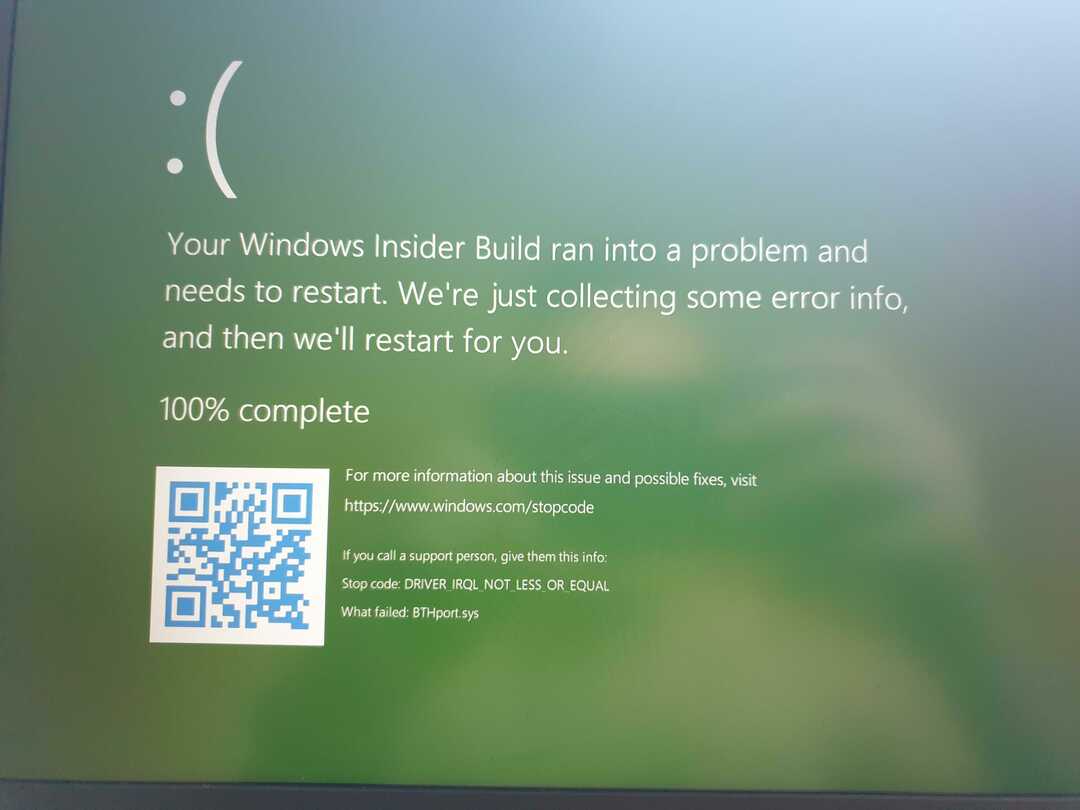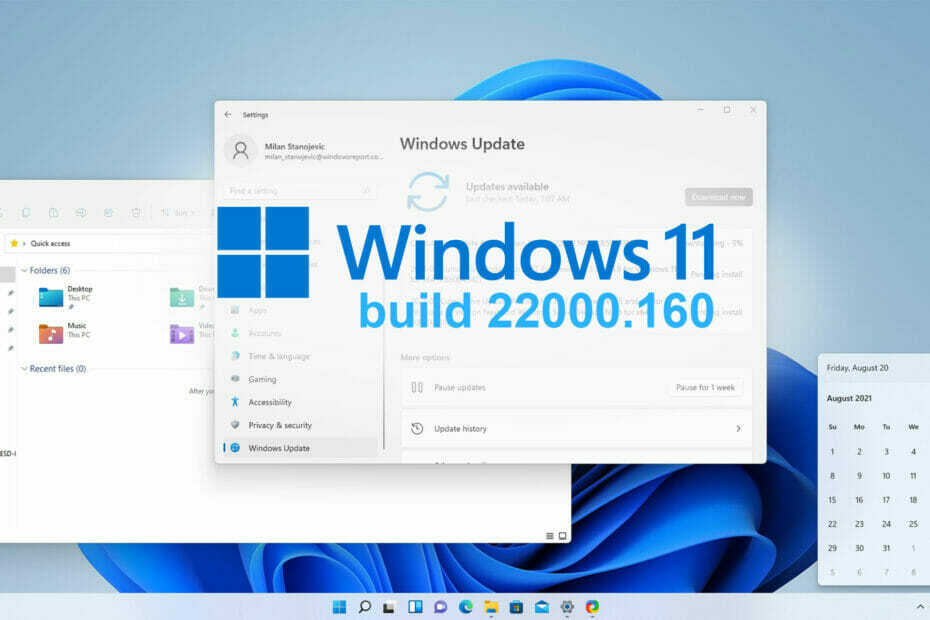Uistite sa, že ui0detect.exe je bezpečné zostať na vašom počítači
- Proces ui0detect.exe je súčasťou detekcie interaktívnych služieb systému Windows.
- Jeho účelom je uľahčiť komunikáciu medzi systémovými procesmi a používateľom PC.
- Spoločnosť Microsoft zakázala službu v roku 2018, takže je nepravdepodobné, že ju nájde vo vašom počítači.

XNAINŠTALUJTE KLIKNUTÍM NA STIAHNUŤ SÚBOR
- Stiahnite si Fortect a nainštalujte ho na vašom PC.
- Spustite proces skenovania nástroja hľadať poškodené súbory, ktoré sú zdrojom vášho problému.
- Kliknite pravým tlačidlom myši na Spustite opravu aby nástroj mohol spustiť opravný algoritmus.
- Fortect bol stiahnutý používateľom 0 čitateľov tento mesiac.
Naša snaha vysvetliť, čo robia procesy na pozadí systému Windows, pokračuje. Dnes sa bližšie pozrieme na ui0detect.exe – jeho účel, funkčnosť a legitimitu.
Existuje veľa súborov Windows, ako napr fsavailux.exe, čo môže spôsobiť znepokojenie používateľov, a preto je dôležité naučiť sa o týchto súboroch všetko, čo je potrebné vedieť.
Či už ste narazili na proces ui0detect.exe spustený na pozadí, alebo ste len zvedaví, čo to je a čo robí, táto príručka je pre vás.
Čo je ui0detect.exe?
Proces ui0detect.exe je základnou súčasťou detekcie interaktívnych služieb.
Toto je neškodný proces a je súčasťou systému Windows, takže by vás to nemalo znepokojovať.
Čo robí detekcia interaktívnych služieb?
- ISD zistí, keď sa služba pokúša interagovať s pracovnou plochou.
- Vytvára interakciu medzi aplikáciou a používateľom.
- Upozorní používateľa, že aplikácia vyžaduje pozornosť.
Spoločnosť Microsoft však už nejaký čas chcela obmedziť prístup k relácii 0, a preto v novších verziách systému Windows zakázala prepojenie.
Môžem zakázať alebo povoliť zisťovanie interaktívnych služieb?
Nie, túto funkciu nie je možné zakázať ani povoliť, pretože už nie je súčasťou systému Windows.
Táto funkcia bola predstavená v systéme Windows Vista. Bol prítomný aj v nasledujúcich verziách, vrátane Windows 7, Windows 8 a Windows 10. Teda až do Windows 10 Build 1803, kedy sa Microsoft rozhodol vypnúť funkciu Interactive Service Detection.
Je ui0detect.exe bezpečný?
Áno, tento súbor je bezpečný, ale jeho legitímnosť môžete skontrolovať, ak ho nájdete vo svojom počítači, najmä preto, že by už nemal byť dostupný:
- Stlačte tlačidlo Ctrl + Shift + Esc na otvorenie Správca úloh.
- Prejdite na Podrobnosti tab a nájdite ui0detect.exe.

- Kliknite naň pravým tlačidlom myši a vyberte si Otvorte umiestnenie súboru.
- Mal by byť umiestnený v nasledujúcom adresári:
C:\Windows\System32
- Keď ste v cieľovom priečinku, kliknite pravým tlačidlom myši na ui0detect.exe a vyberte si Vlastnosti. Choďte na Digitálny podpis a overte si podpisovateľa (mala by byť uvedená spoločnosť Microsoft Corporation).

Ak máte pochybnosti o legitímnosti súboru, vždy skontrolujte jeho umiestnenie a digitálny podpis. Ak sa ui0detect.exe nachádza inde alebo neobsahuje platný digitálny podpis, môže ísť o vírus, ktorý sa pokúša poškodiť váš systém.
Avšak ani správne umiestnenie a podpis neznamenajú, že ste mimo nebezpečenstva. Spustiteľné súbory sú bežne cieľom malvéru kvôli ich obrovskému potenciálu.
- Ako získať panel úloh optimalizovaný pre tablety na Steam Deck
- Čo je Uhelper.exe a mali by ste ho odinštalovať?
- Ako získať rýchle zdieľanie Samsung na akomkoľvek počítači so systémom Windows 11
- Oprava: Zlyhanie Qbittorrentu v systéme Windows 11 [5 opráv]
- Čo je Winservice.exe a ako opraviť jeho chyby
Uvedomte si tiež, že ak sa ui0detect.exe neustále objavuje, môže to byť súčasť škodlivého softvéru.
Stručne povedané, keďže táto funkcia už nie je predvolene prítomná vo vašom operačnom systéme Windows, pravdepodobne máte čo do činenia so samotným maskovaním trójskeho koňa ako so skutočným systémovým súborom.
Aby ste sa zbavili vírusov, spustite počítač v núdzovom režime a používať spoľahlivý antimalvérový softvér na skenovanie počítača a odstránenie všetkých infikovaných súborov z vášho systému.
To je všetko na ui0detect.exe! Máte ďalšie otázky týkajúce sa tohto súboru? Napíšte ich do sekcie komentárov.
Stále máte problémy?
SPONZOROVANÉ
Ak vyššie uvedené návrhy nevyriešili váš problém, váš počítač môže mať vážnejšie problémy so systémom Windows. Odporúčame zvoliť riešenie typu všetko v jednom Fortect efektívne riešiť problémy. Po inštalácii stačí kliknúť na Zobraziť a opraviť tlačidlo a potom stlačte Spustite opravu.